下面给大家介绍以下如何在ubuntu17.04版本上安装vmware虚拟机至于虚拟机是用来干啥的,在这里我就不再多说了,直接开始!
第一步
当然是准备安装包啦,这玩意可不是apt install vmware就能解决的,但是也复杂不到哪里去...
或者直接wget!
第二步
下载完成之后呢,我们要把这个400多m的大家伙加上可执行权限,
命令:
> sudo chmod +x./VMware*.bundle
第三步
执行!
>sudo ./VMware*.bundle会弹出一个窗口:
同意,即I accept... 然后next!
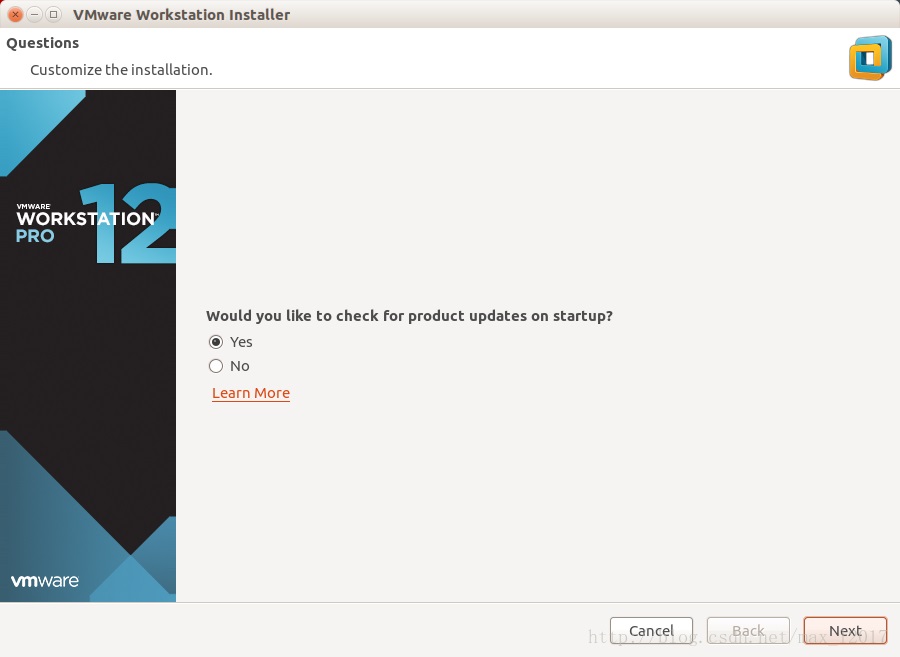
是否接受更新,这里选no继续next!
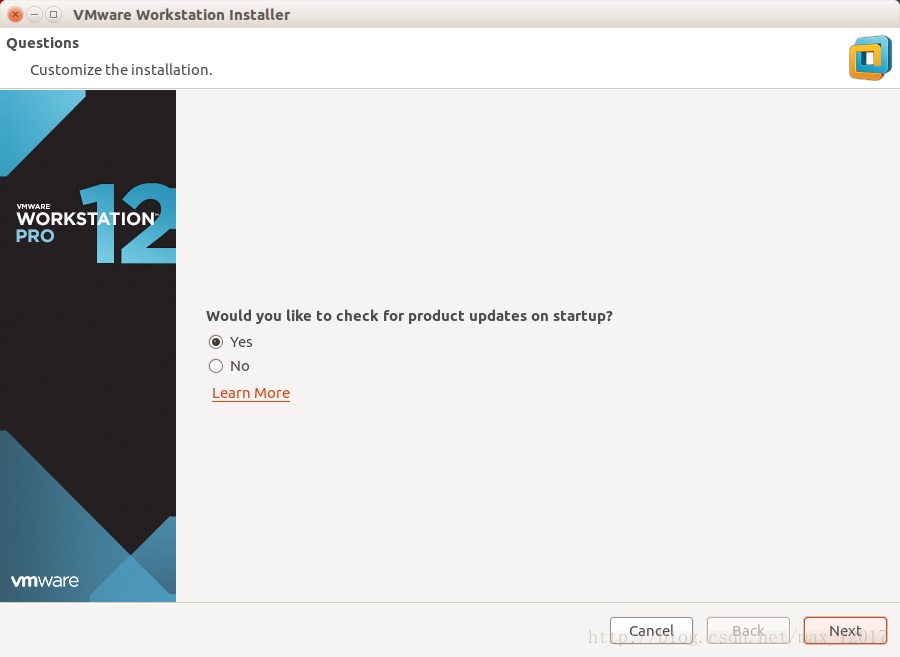
问你是不是要参加用户体验计划,选no即可依然next!
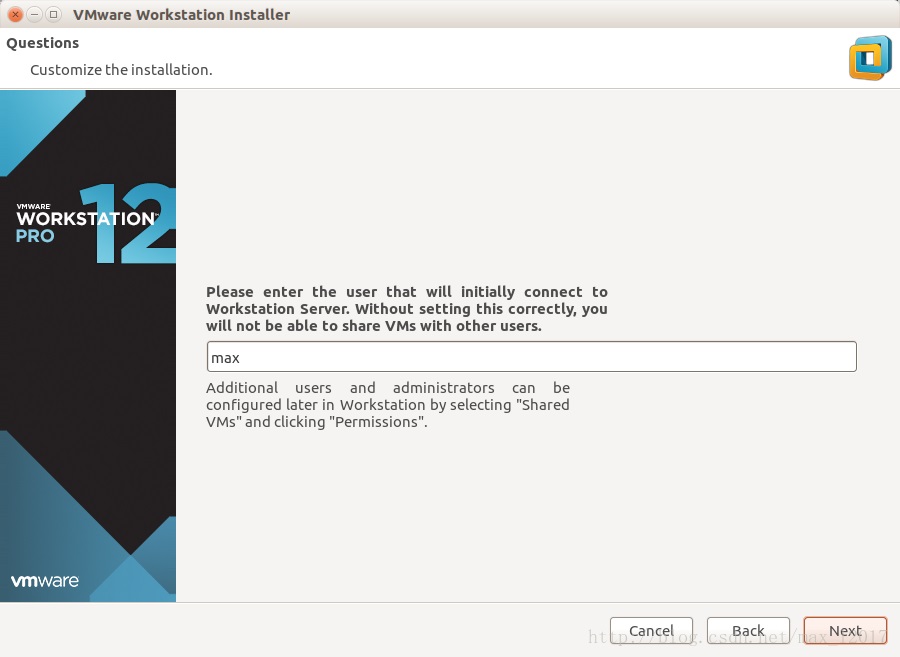
这个需要看一下,问你要用哪个user来使用vmware,如果你只有一个user账户的话就不必管他,因为他已经自动选择了,如果你有多个的话就要选择一个,你只有在选择的这个账户下登录才能运行vmware,这里我们就默认使用max账户继续
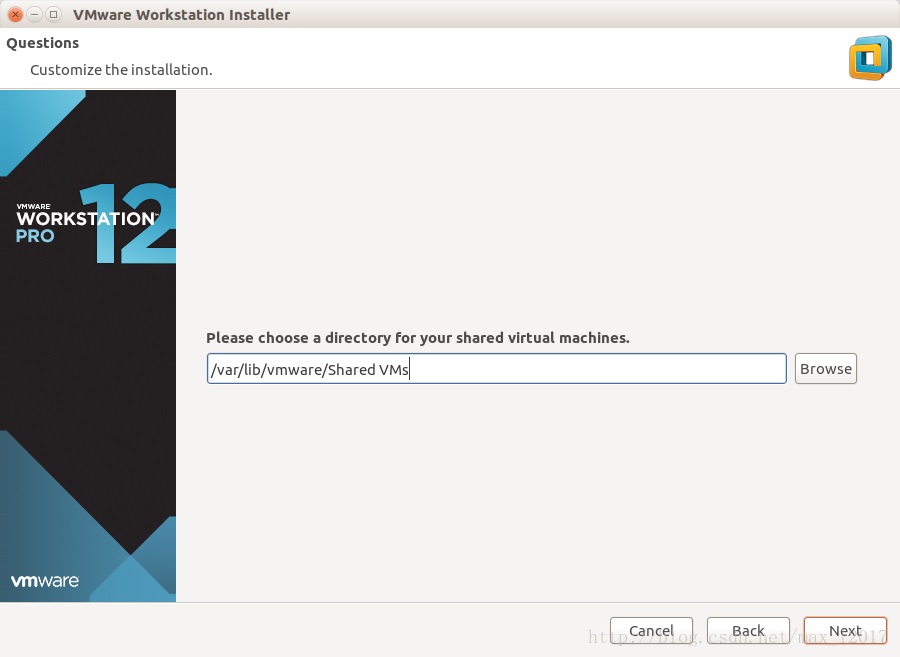
选择共享虚拟机的目录,这里选择默认下一步
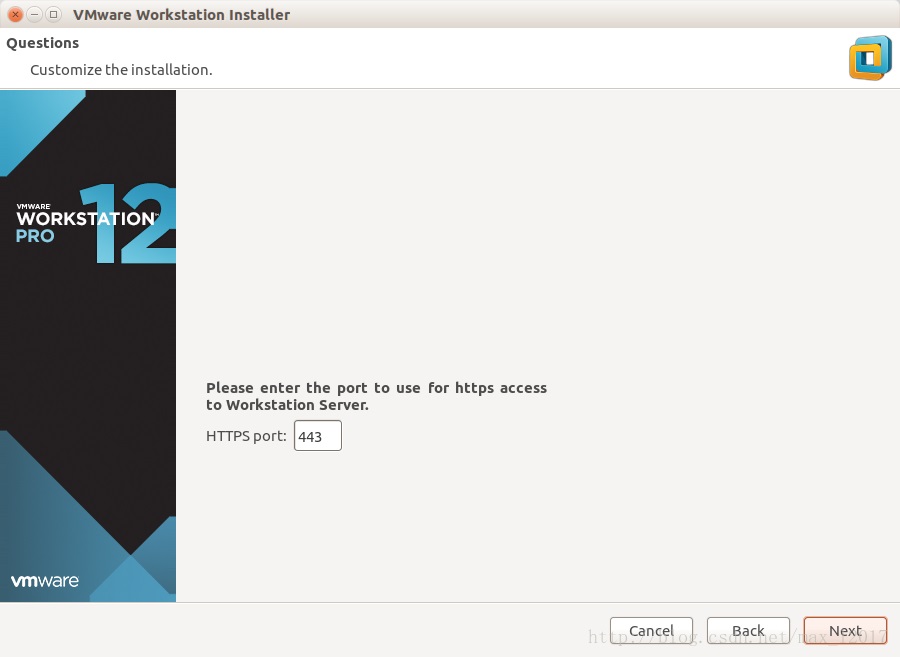
选择端口,只要是一个未被占用的就行,正常情况下默认 接着来
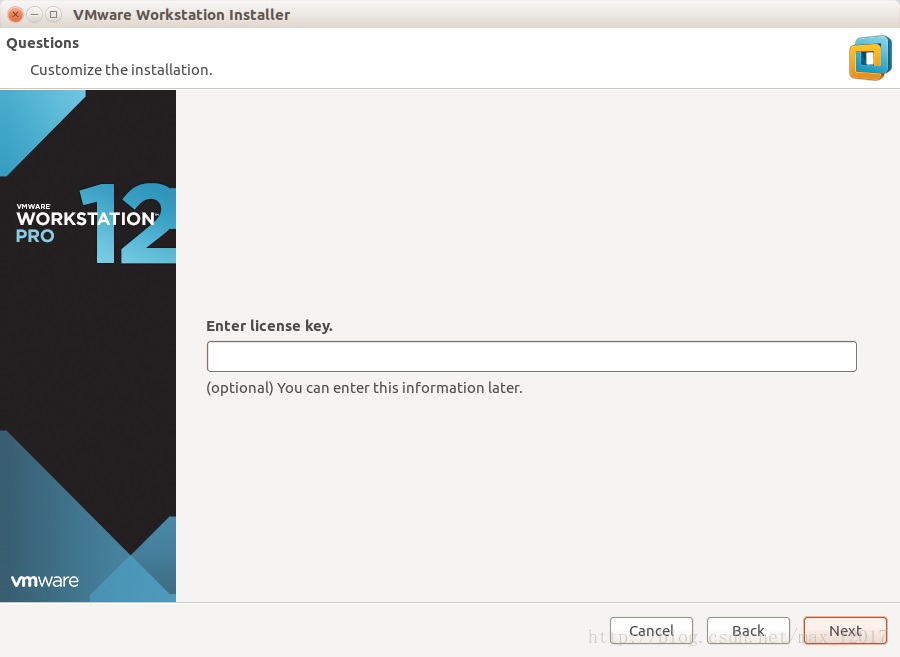
输入激活码,这个百度上边一大堆,在这里给大家提供几个随便选一个复制进去就行了
VY1DU-2VXDH-08DVQ-PXZQZ-P2KV8
VF58R-28D9P-0882Z-5GX7G-NPUTF
YG7XR-4GYEJ-4894Y-VFMNZ-YA296
下一步
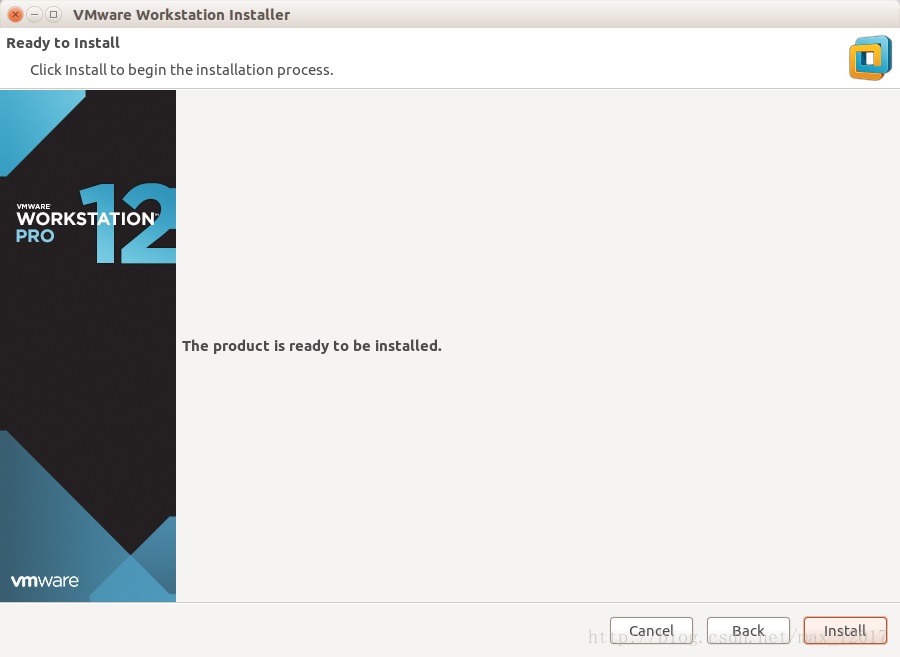
确认按装,点击install按钮即可开始安装,开始安装!
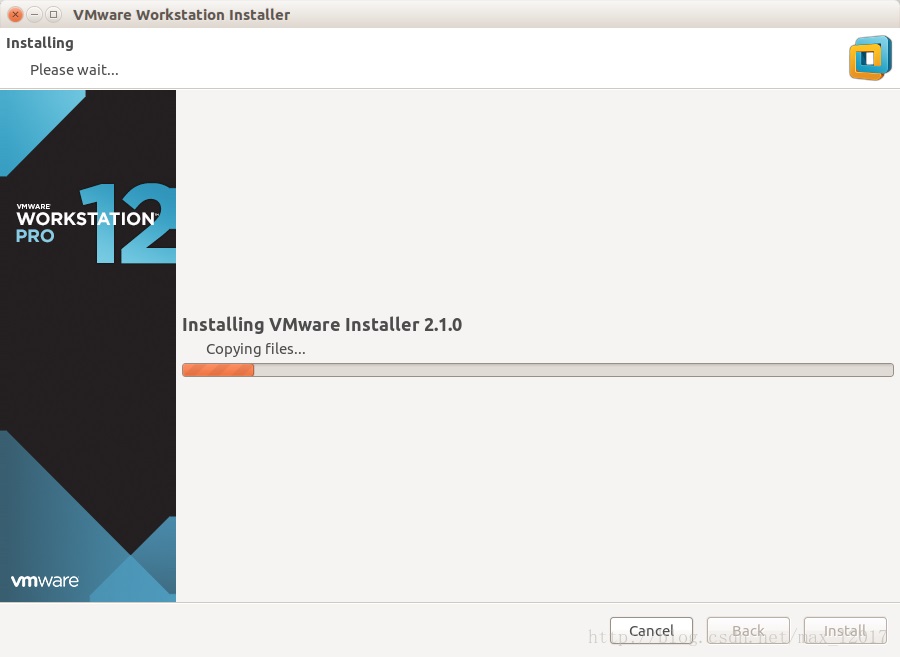
下面你只需要等着就行了完成之后就可以使用啦!

